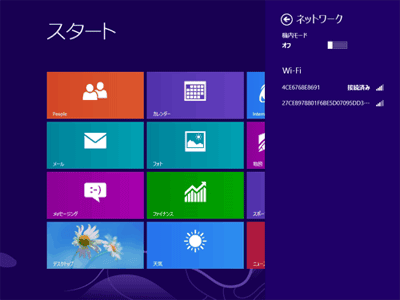ページの先頭です。
ここから本文です。
アクセスポイントを選んで接続する
現在電波の届いているアクセスポイント一覧を表示して接続する方法をご案内します。
※手順内のリンクをクリックすると、用語の説明が表示されます。
※図は Windows 8 の画面で説明しています。(OSにより表示内容が異なりますが、手順は同じです)
※タッチパネル操作の場合は、「タップ」がマウスのクリックと同じ操作になります。(タッチパネル搭載モデルのみ)
※手順内のリンクをクリックすると、用語の説明が表示されます。
※図は Windows 8 の画面で説明しています。(OSにより表示内容が異なりますが、手順は同じです)
※タッチパネル操作の場合は、「タップ」がマウスのクリックと同じ操作になります。(タッチパネル搭載モデルのみ)
アクセスポイントを選んで接続する方法
アクセスポイントを選んで接続する方法について説明します。
※設定の前に、パソコンの無線スイッチがONになっていることを確認してください。
- [Windowsロゴ]キー+[C]キーを押して、チャームを表示します。
※タッチパネル操作の場合は、画面の右端から中央に向けてスワイプします。 - [設定]をクリックします。
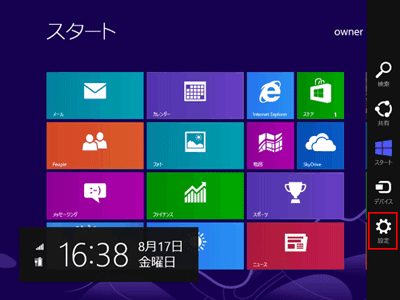
- 無線アイコンをクリックします。
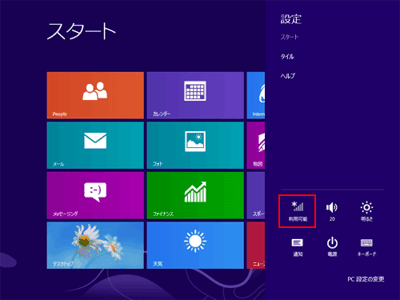
- 接続したい無線アクセスポイントをクリックします。
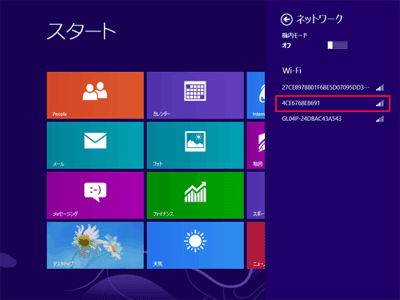
- [接続]をクリックします。
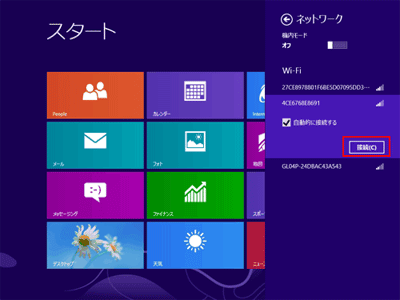
- セキュリティキーを入力し、[次へ]をクリックします。
※ルーターがWPSに対応している場合は、ボタンを押すだけの簡単設定ができます。
ルーターをWPSモードにしてから、画面のイラストをクリックすると、自動的にキー設定が行われます。
(ルーターのWPS機能詳細つきましては、ルーターの取扱説明書をご参照ください。)
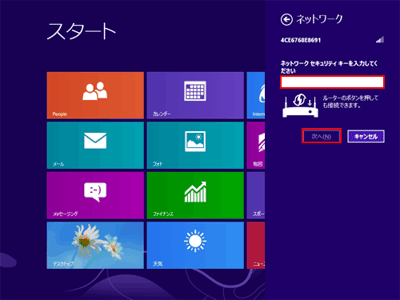
- ファイル共有に関する選択肢が表示された場合、アクセスポイントの環境に応じていずれかをクリックしてください。
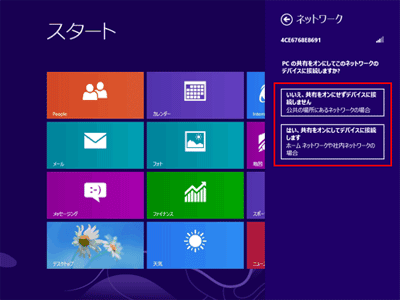
- 「接続済み」と表示されたら成功です。